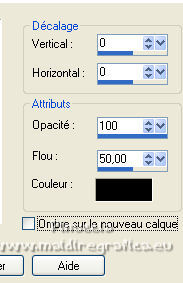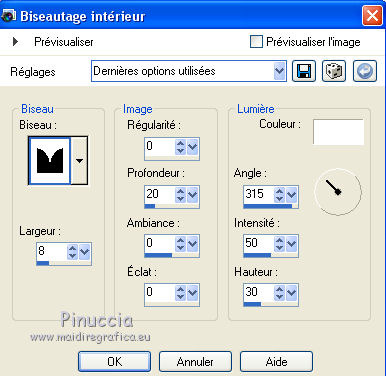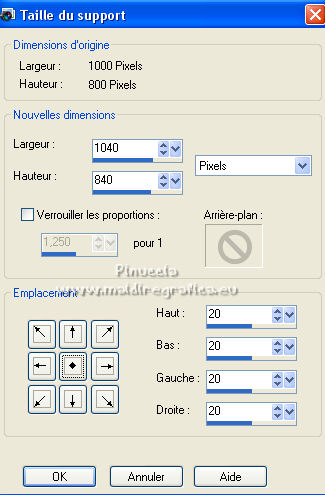|
MERRY CHRISTMAS


Merci Inge-Lore pour la permission de traduire tes tutos.

Le tutoriel a été réalisé avec PSP2020 et traduit avec PSPX2, mais il peut également être exécuté avec les autres versions.
Suivant la version utilisée, vous pouvez obtenir des résultats différents.
Depuis la version X4, la fonction Image>Miroir a été remplacée par Image>Renverser horizontalement,
et Image>Renverser avec Image>Renverser verticalement.
Dans les versions X5 et X6, les fonctions ont été améliorées par la mise à disposition du menu Objets.
Dans la nouvelle version X7 nous avons à nouveau Miroir/Renverser, mais avec nouvelles différences.
Voir les détails à ce sujet ici
Certaines dénominations ont changées entre les versions de PSP.
Les plus frequentes dénominations utilisées:

 Traduction italienne ici Traduction italienne ici
 Vos versions ici Vos versions ici
Nécessaire pour réaliser ce tutoriel:
Tubes et déco à choix (un'image d'arrière plan, un tube et un déco)
Le reste du matériel ici
Pour les masque merci Narah.
Pour les tubes de ma version merci Nikita, Criss et Lady Crea
(ici les liens vers les sites des créateurs de tubes)

N'hésitez pas à changer le mode mélange des calques et leur opacité selon les couleurs utilisées.
Dans les plus récentes versions de PSP, vous ne trouvez pas le dégradé d'avant plan/arrière plan ou Corel_06_029.
Vous pouvez utiliser le dégradé des versions antérieures.
Ici le dossier Dégradés de CorelX.
Ouvrir les masques dans PSP et les minimiser avec le reste du matériel.
1. Choisir deux couleurs de votre matériel.
Placer en avant plan la couleur claire,
et en arrière plan la couleur foncée.
Pour moi
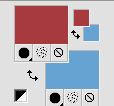
Ouvrir une nouvelle image transparente 1000 x 800 pixels.
Remplir  l'image transparente avec la couleur foncée. l'image transparente avec la couleur foncée.
Calques>Nouveau calque raster.
Remplir  le calque avec la couleur claire. le calque avec la couleur claire.
Calques>Nouveau calque de masque>A partir d'une image.
Ouvrir le menu deroulant sous la fenêtre d'origine et vous verrez la liste des images ouvertes.
Sélectionner le masque NarahsMasks_1663

Effets>Effets de bords>Accentuer.
Calques>Fusionner>Fusionner le groupe.
2. Effets>Effets géométriques>Inclinaison.
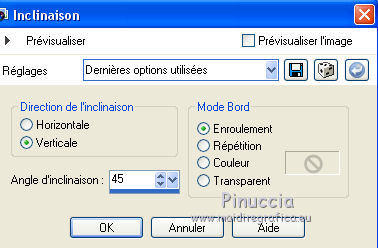
Calques>Dupliquer.
Image>Miroir.
Calques>Fusionner>Fusionner le calque de dessous.
Placer en avant plan la couleur blanche.
Calques>Nouveau calque raster.
Remplir  le calque avec la couleur blanche. le calque avec la couleur blanche.
Calques>Nouveau calque de masque>A partir d'une image.
Ouvrir le menu deroulant sous la fenêtre d'origine
et sélectionner le masque NarahsMasks_1674

Calques>Fusionner>Fusionner le groupe.
3. Activer l'outil Sélection 
(peu importe le type de sélection, parce que avec la sélection personnalisée vous obtenez toujours un rectangle),
cliquer sur Sélection personnalisée 
et setter ces paramètres.

Calques>Nouveau calque raster.
Ouvrir votre image d'arrière plan et Édition>Copier.
Revenir sur votre travail et Édition>Coller dans la sélection.
Sélections>Modifier>Sélectionner les bordures de la sélection.

Placer en avant plan la couleur du début
et préparer en avant plan un dégradé de premier plan/arrière plan, style Linéaire.
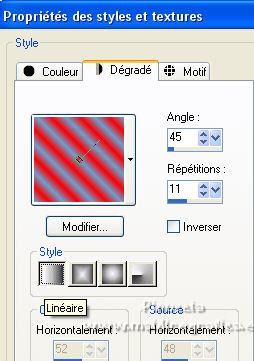
Calques>Nouveau calque raster.
Remplir  le calque du dégradé. le calque du dégradé.
Effets>Effets 3D>Biseautage intérieur.
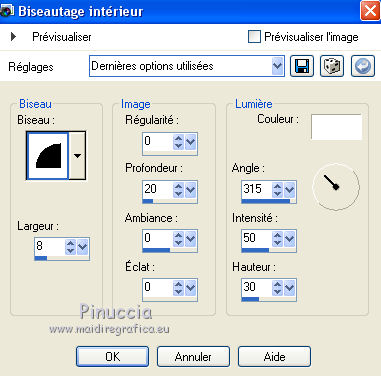
Sélections>Désélectionner tout.
Calques>Fusionner>Fusionner le calque de dessous.
4. Sélection personnalisée 

Sélections>Modifier>Sélectionner les bordures de la sélection, comme précédemment.

Rester su ce calque.
Remplir  la sélection du dégradé. la sélection du dégradé.
Effets>Effets 3D>Biseautage intérieur, comme précédemment.
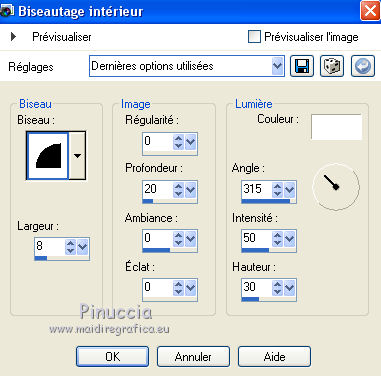
Sélections>Désélectionner tout.
Sélection personnalisée  , comme précédemment , comme précédemment

Calques>Nouveau calque raster.
Effets>Effets 3D>Découpe.
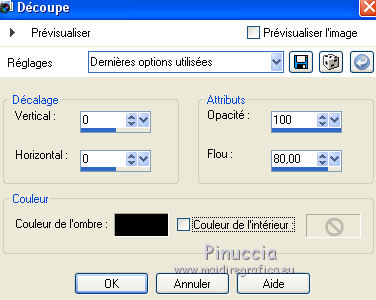
Sélections>Désélectionner tout.
5. Calques>Fusionner>Fusionner le calque de dessous - 2 fois.
Effets>Effets 3D>Ombre portée.

Calques>Dupliquer.
Image>Redimensionner, à 40%, redimensionner tous les calques décoché.
Touche K sur le clavier pour activer l'outil Sélecteur 
et placer Position horiz.: 3,00 et Position vert.: -3.
Calques>Dupliquer.
Image>Redimensionner, à 80%, redimensionner tous les calques décoché.
Calques>Dupliquer.
Image>Redimensionner, à 80%, redimensionner tous les calques décoché.
Calques>Fusionner>Fusionner le calque de dessous - 2 fois.
Effets>Effets 3D>Ombre portée, comme précédemment.
6. Image>Redimensionner, à 80%, redimensionner tous les calques décoché.
Touche K sur le clavier pour activer l'outil Sélecteur 
et placer Position horiz.: 3,00 et Position vert.: -3.
Effets>Effets de réflexion>Miroir rotatif.

Placer en avant plan la couleur blanche.
Calques>Nouveau calque raster.
Remplir  le calque avec la couleur blanche. le calque avec la couleur blanche.
Calques>Nouveau calque de masque>A partir d'une image.
Ouvrir le menu deroulant sous la fenêtre d'origine
et sélectionner le masque Narah_Mask_1075

Calques>Fusionner>Fusionner le groupe.
Effets>Effets de bords>Accentuer davantage.
Effets>Effets 3D>Ombre portée.

7. Calques>Dupliquer.
Image>Renverser.
Calques>Fusionner>Fusionner le calque de dessous.
Effets>Effets d'image>Mosaïque sans jointures.

Calques>Agencer>Déplacer vers le bas - 2 fois.
Calques>Dupliquer.
Image>Miroir.
Calques>Dupliquer.
Image>Rotation libre - 90 degrés à gauche.

Calques>Fusionner>Fusionner le calque de dessous - 2 fois.
Placer le calque en mode Lumière dure, ou en fonction de vos couleurs.

8. Vous positionner sur le calque du haut de la pile.
Ouvrir le tube principal et Édition>Copier.
Revenir sur votre travail et Édition>Coller comme nouveau calque.
Image>Redimensionner, si nécessaire, redimensionner tous les calques décoché.
Réglage>Netteté>Netteté.
Déplacer  le tube à droite. le tube à droite.
Effets>Effets 3D>Ombre portée.
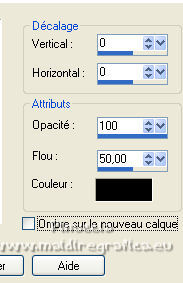
Ouvrir votre tube déco et Édition>Copier.
Revenir sur votre travail et Édition>Coller comme nouveau calque.
Image>Redimensionner, si nécessaire, redimensionner tous les calques décoché.
Réglage>Netteté>Netteté.
Déplacer  le tube à gauche. le tube à gauche.
Effets>Effets 3D>Ombre portée.

9. Fermer le calque Raster 1.
Calques>Fusionner>Calques visibles.
Image>Redimensionner, à 95%, redimensionner tous les calques décoché.
Activer l'outil Baguette magique 
et cliquer dans la partie transparente pour la sélectionner.
Placer en avant plan la couleur du début et le dégradé.
Calques>Nouveau calque raster.
Remplir  le calque du dégradé. le calque du dégradé.
Effets>Effets 3D>Biseautage intérieur.
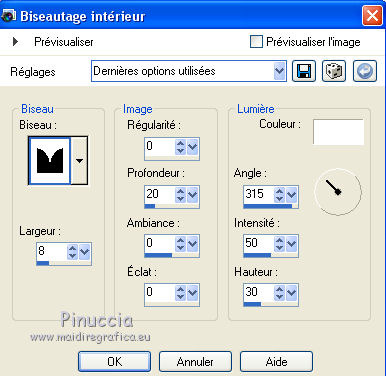
Sélections>Inverser.
Effets>Effets 3D>Découpe, comme précédemment.
Sélections>Désélectionner tout.
10. Édition>Copier.
Image>Taille du support - 1040 x 840 pixels
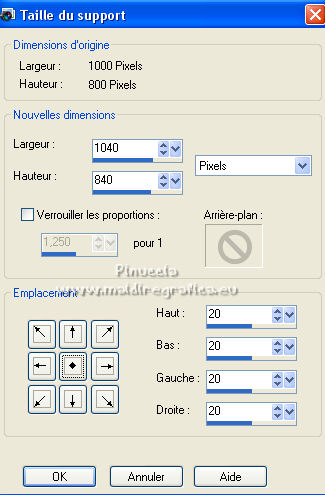
Sélectionner le bord transparent avec la baguette magique 
Édition>Coller dans la sélection.
Image>Renverser.
Sélections>Désélectionner tout.
Ouvrir le texte Merry Christmas, et Édition>Copier.
Revenir sur votre travail et Édition>Coller comme nouveau calque.
Image>Redimensionner, à 60%, redimensionner tous les calques décoché.
Réglage>Netteté>Netteté.
Déplacer  le texte en haut. le texte en haut.
Effets>Effets 3D>Ombre portée.

Signer votre travail sur un nouveau calque.
Calques>Fusionner>Tous et enregistrer en jpg.
Pour les tubes de cette version merci Luz Cristina et Kathy


Si vous avez des problèmes, ou des doutes, ou vous trouvez un lien modifié, ou seulement pour me dire que ce tutoriel vous a plu, vous pouvez m'écrire.
8 Décembre 2021

|





 Traduction italienne
Traduction italienne  Vos versions
Vos versions 
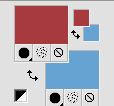
 l'image transparente avec la couleur foncée.
l'image transparente avec la couleur foncée.
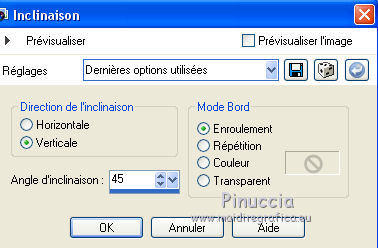





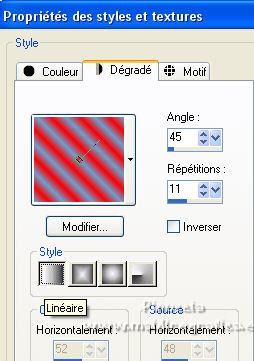
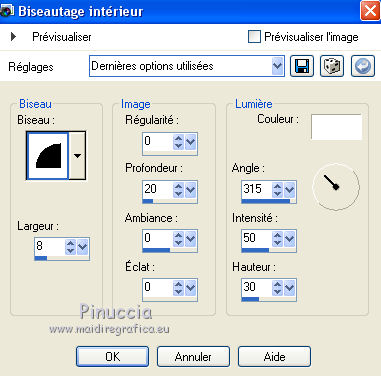

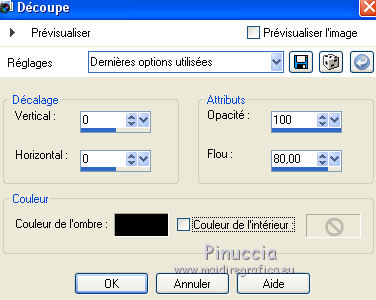








 le tube à droite.
le tube à droite.